
【Part4】自分の声でUTAU音源!
こんにちは、ブロッコリー大好きGillbroです。
今回は実際にUTAUに歌わせるための最終工程「原音調整」をやります!
録音、ミキシングを乗り越えてきたのであればそんなに苦ではない...かもしれません!感覚で設定すると後で痛い目をみるので、注意事項含め詳細に説明していきます。
原音設定とは?
原音設定は、収録したWAVE形式の音声データをUTAU本体に教えるための設定作業のことです。原音設定では、以下のパラメータを操作していきます。
左ブランク&右ブランク
実際に使用される原音の範囲を示すパラメータ。overlap
前の音の後ろ側と先頭をどれだけ重ねるかを示すパラメータ。先行発声
音符の先頭と原音の発声タイミングを紐づけるためのパラメータ。尚、ここでいう音符の先頭とは、母音の先頭を指す。子音部
原音において引き延ばしたくない範囲を指定するパラメータ。これは、子音部から右ブランクまでを母音として合成時に引き延ばす仕様である。
連続音では、主に先行発声を中心に設定を行っていきます。この作業は経験がものを言う世界なので、とりあえず他の人のパラメータを参考にしながら行うと良いでしょう。
setParamの設定
setParamは原音設定の専用ソフトウェアです。まだダウンロードしていない方はこちらからどうぞ↓
ダウンロードが完了したらそのディレクトリ内にあるsetparam.exeをダブルクリックしてください。保存フォルダの選択というタブが表示されるため、前回の項目で保存したwavファイルが梱包されているディレクトリを選択しましょう。やる順番は変わらないので、どの音程を選んでも大丈夫です!
保存フォルダの選択が完了すると、以下のような画面が表示されます。

原音設定前はまだoto.iniファイルが生成されていないため「読み込まない」を選択してください。
oto.iniは原音設定で編集したデータを格納するテキストファイルです。setParamで設定後、自動で生成されます。
例えばA3の音程のディレクトリを選択した場合以下のように表示されます。
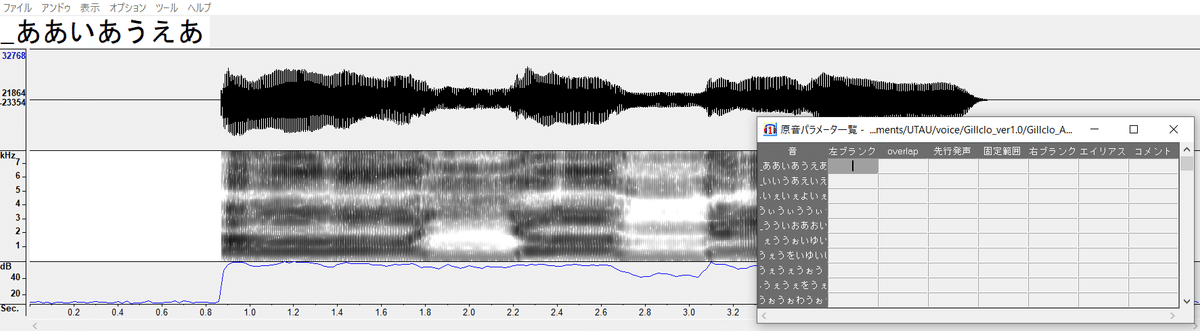
ちなみに、スペクトルが複数表示されていますが、デフォルトは一つだけだと思います。表示させる場合は[表示]>[周波数スペクトルを表示]&[パワーを表示]を選択してください。パラメータ設定時に楽になるので、是非最初に表示しておきましょう!
連続音の自動推定
次に、連続音の自動推定を行っていきます。自動推定とは原音調整で入力するデータを、読み込んだ音声データのスペクトルから予測し、値を入力してくれるsetParamに搭載された処理機能のことです。簡単に言うと、最初に説明した先行発声などのパラメータを勝手に設定してくれます。
では早速やってみましょう!
[ツール]>[原音パラメータの自動推定]>[連続音の自動推定]を選択してください。すると新しいタブが開かれるのですが、いくつか数値を設定する必要があります。以下にその手順を説明します。
DAWに保存されている音声データから任意の音程の発声開始位置を探す
トラック開始位置から発声開始位置までの時間をミリ秒で記録する
setParamに戻り、収録テンポの欄に録音時のテンポを記入
[収録テンポから各値を初期化]を選択し、表示された先行発声を記録
[手順2 - 先行発声値=発声開始位置]で計算した値を発声開始位置に記入
自動補正2にチェックを付ける
エイリアスの設定の接頭辞に現在編集中の音程を記入
通し番号の上限を2に設定
[パラメータを生成]をクリック
特に重要なのは手順2~5の部分です。計算を間違えるとほとんど設定し直す必要があるため、生成後に思い通りの位置に来ているか確認しましょう!
以下、私の場合の設定画面です。

自動補正2に書いてあるMFCCとはメル周波数ケプストラム係数のことです。これは音声信号のフーリエ変換の絶対値に対数をかけ、それを逆フーリエ変換したケプストラムをメル尺度で補正したものなのですが、そんなことを言ってもよくわからないと思うので、「そこそこ精度よくパラメータを設定してくれるようになる」と思っていただければOKです。
生成すると、以下のように表示されます。
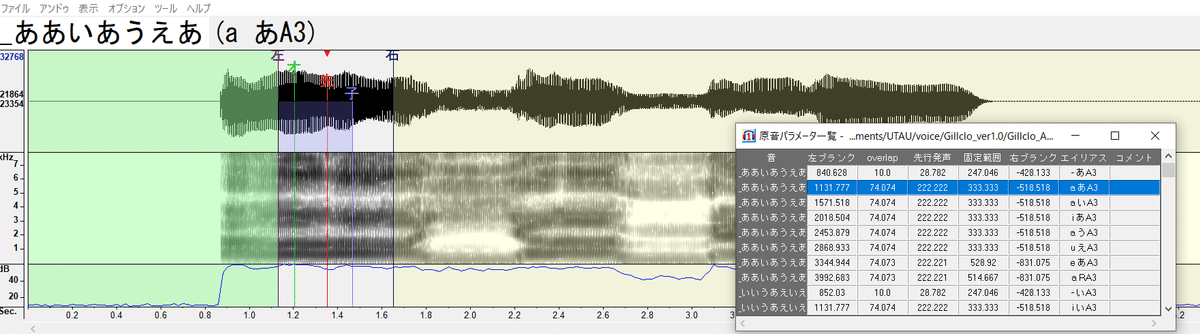
この段階で、原音設定の7割は完了したと言って良いでしょう。異なる音程を編集する際は自動推定時にエイリアスの変更だけ忘れないようにしてくださいね!
原音設定の方法
最初に述べた通り、原音設定では5つの項目のパラメータを変更する必要があります。自動推定では全体の設定を自動で行いますが、あくまで仮置きの状態であり、正確な配置ではありません。そこで、ここではパラメータの設定方法をできるだけ詳細に説明していきます。
先頭の発音の場合
まず、先頭の発声のパラメータについてです。以下に参考画像を置いておきます。Shiftキー+F8キーで左ブランクから右ブランクまでの音を聞くことができるので、そこで細かな調整をしていきます。
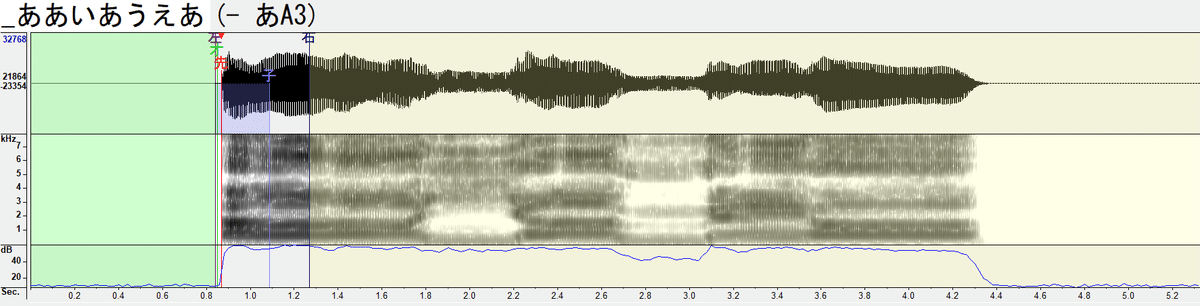
先頭は前からつながる音が存在しないため、発声開始位置のギリギリまで左ブランクを寄せてしまって大丈夫です。また、先行発声は母音の開始位置に設定しましょう。右ブランクは次のモーラの発声がある前まで、オーバーラップと子音部はそれぞれ左ブランクと先行発声の中間、先行発声と右ブランクの中間に挟んでおいてください。尚、この2つのパラメータに関してはどの場合においても考え方は変わらないため、以降の説明では省略します。
最後の発声(母音のみ)
これは任意ですが、母音のみ語尾息を設定しておくと良いです。
新たに項目を追加する必要があるため、以下のように設定します。
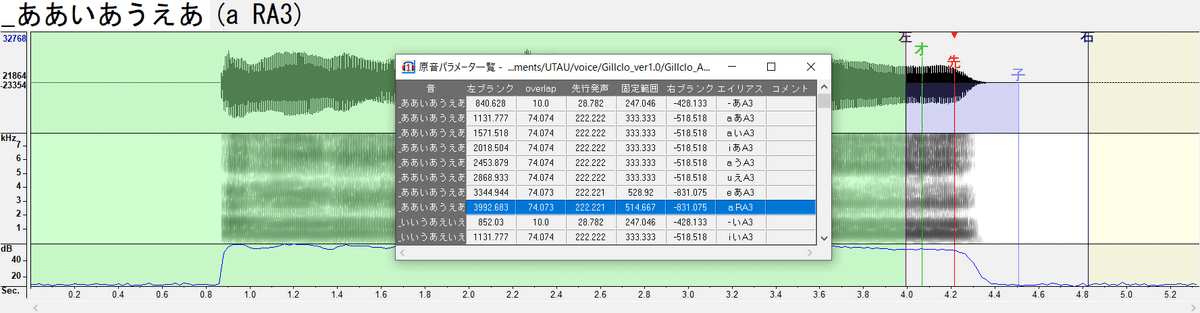
先行発声は息の切れ目に設定すると良いでしょう。その他のパラメータについては先行発声からの相対位置を変更させる必要はありません。
先行発声を動かしたとき、他のパラメータも相対的な位置関係を保ってくれるように設定することができます。[オプション]>[マウス、キーの操作設定]>[マウスで先行発声を動かした時]>[他のパラメータも一緒に動かして相対的な位置関係を保つ]を選択するだけなので、効率化のためにもこの機能をオンにしておくことを推奨します。
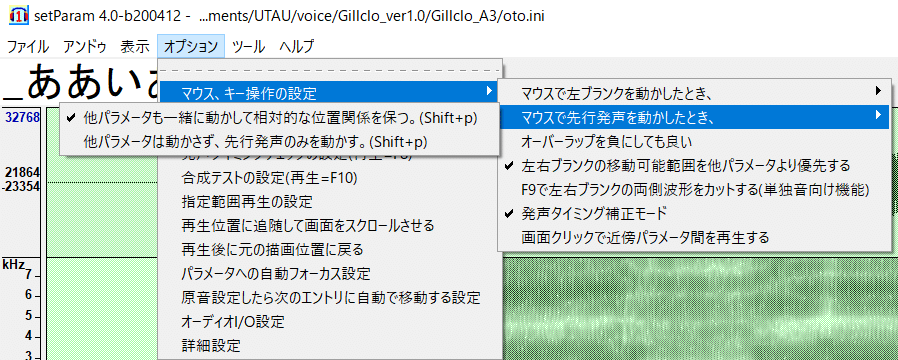
中間部分の発音
基本的には、母音を発声する位置に先行発声を合わせて下さい。音を聴いた際に、次のモーラの発音が聴こえたり、始まり方に極端な違和感がない場合を除いては動かす必要はありません。
母音の場合は以下のような感じになります。母音はスペクトルを見ても分かりにくい場合が多いため、何度も音を聴きながら注意して設定しましょう。

主観ですが調整した感想としては、おおよそスペクトルにある白線の最後の部分に先行発声が設定される場合が多いです。
子音の場合
子音はサ行のように子音と母音のタイミングに差がある場合とタ行のように子音と母音の間にあまり差がない場合があります。いずれにしても、先行発声は母音の位置に指定すれば良いのですが、初めての場合は少し分かりにくいと思うので、例を以下に載せておきます。
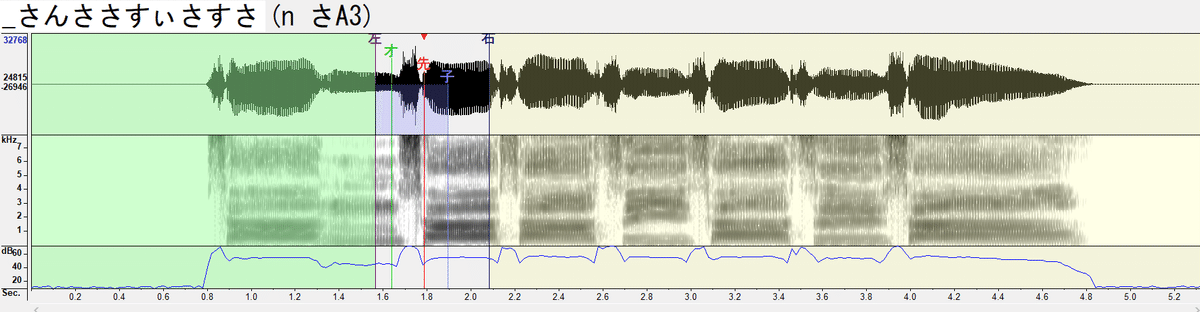

通常発声は基本的にここまでの設定方法を押さえておけば問題が起こることはないでしょう。
特殊発声の場合
特殊発声は歌の表現力を上げるためのものなので、設定方法が少し通常発声と異なります。まず、特殊発声では自動推定時にエイリアスを指定できません。そのため、自動推定後に制作者が各自分かりやすい名称を付けておきましょう。
また、これに関しては制作者によって録音した音源の種類や発声方法が異なるため、細かなパラメータの説明をするのは難しいです。そのため、参考音源のoto.iniをsetParamで開き、参考にすることをお勧めします。
原音設定完了後
一通り設定が完了したら保存してください。その後、保存フォルダに指定した場所にoto.iniファイルが生成されていれば原音設定は完了です!
おわりに
お疲れ様です!原音設定が完了したらもう歌わせることができちゃいます。
次回からは、ユーザーがより簡単に制作した音源ライブラリを利用できるように関連ファイルの作成を行っていきます。
ここまで読んでくださり、ありがとうございました!
この記事が気に入ったらサポートをしてみませんか?
